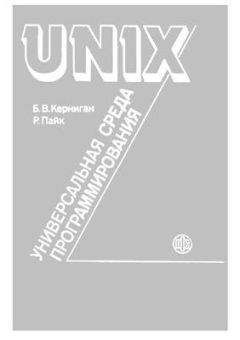Питер Нортон - Полное руководство по Microsoft Windows XP

Все авторские права соблюдены. Напишите нам, если Вы не согласны.
Описание книги "Полное руководство по Microsoft Windows XP"
Описание и краткое содержание "Полное руководство по Microsoft Windows XP" читать бесплатно онлайн.
В книге известного американского автора описывается среда ОС Windows XP и принципы ее функционирования, приведен сравнительный анализ Windows XP с предшествующими версиями операционной системы Windows. Рассматриваются вопросы применения и модификации нового интерфейса с целью получения прямого доступа ко всем функциям Windows XP обсуждаются варианты подключения к компьютерным сетям. Несколько разделов посвящены работе с реестром и конфигурационными файлами, мультимедийным функциям и разнообразным системным службам, а также методам решения проблем с программным обеспечением и оборудованием. Особое внимание уделено обеспечению безопасности операционной системы.
Издание адресовано пользователям и сетевым администраторам, желающим активно применять возможности операционной системы Windows XP (в том числе и недокументированные).
Рисунок 2.1. Меню Пуск, используемое в упрощенном интерфейсе, позволяет упорядочить команды для запуска наиболее часто применяемых приложений
...Рекомендация
Windows XP не размещает некоторые приложения операционной системы Windows, например программу Проводник, в Главном меню с целью экономии дискового пространства. Наиболее простой прием, позволяющий устранить эту проблему, предусматривает размещение часто используемых программных приложений на панели быстрого запуска (Quick Launch). В разделе «Настройка панели Быстрый запуск» главы 3 и в главе 4 приводится подробное описание способов применения этой весьма важной панели инструментов.
Упрощенный интерфейс полезен для опытных пользователей и в другом отношении. Так, например, пытаясь определить наиболее часто используемые приложения путем считывания записей, присутствующих в разделе Установка и удаление программ (Add/Remove Programs) папки Панель управления (Control Panel), вы рискуете затратить слишком много ценного времени. Упрощенный интерфейс позволяет сконцентрировать внимание только на тех приложениях, которые используются нерегулярно, и автоматически обновляет перечень этих приложений при изменении приоритетов пользователя. Если вам нужно определить, какое из приложений следует удалить для записи новой игры, воспользуйтесь меню Пуск, а упрощенный интерфейс сделает все остальное.
Одной из новых функций Windows XP является функция, обеспечивающая постоянную возможность стирания данных. Так, например, на экране постоянно присутствует диалоговое окно, предлагающее удалить значки на панели задач, чтобы высвободить пространство для занесения новых значков. Тем не менее не следует забывать о побочном эффекте подобного стирания, связанном с несколько замедленной реакцией Windows XP. Эта операционная система обеспечивает весьма рациональное использование ресурсов, отличаясь от прежних версий в лучшую сторону, поскольку позволяет быстро выполнять необходимые операции с учетом объема дискового пространства, которое могут занять требуемые ресурсы. Применение упрощенного интерфейса позволяет, например, заметно повысить эффективность работы внутренних и других сетевых ресурсов, имеющихся в вашем распоряжении.
Для квалифицированных пользователей, планирующих обновление более ранней версии Windows, может наблюдаться и определенный негативный эффект. Дело в том, что специалисты фирмы Microsoft приняли решение коренным образом изменить подход к использованию Windows XP. Эта операционная система носит ярко выраженный проблемно-ориентированный характер, и принципы ее функционирования также являются проблемно-ориентированными. Упрощенный интерфейс призван усилить эффект подобной ориентации на основе оптимизации структур меню и экранов. При этом пользователь не должен прикладывать никаких усилий для продвижения в указанном направлении, поскольку все процедуры в Windows XP продолжают выполняться так же эффективно, как и в Windows 9х, Windows NT, Windows 2000. Конечно, эффективное применение указанного принципа во многом зависит от вас и правильности организации рабочего процесса. Поэтому, несмотря на попытки операционной системы оптимизировать процесс выполнения работ, вы можете принимать самостоятельные решения и предпринимать необходимые, с вашей точки зрения, действия.
Главное меню
Одной из особенностей упрощенного интерфейса Windows XP является применение Главного меню – меню Пуск. На рис. 2.1 показано типичное меню Пуск, формирующееся в процессе работы пользователя с Windows XP. В режиме по умолчанию стиль меню Пуск задается с помощью одноименной опции и не содержит каких-либо элементов в левой части (поскольку работа с операционной системой Windows XP еще не началась). С течением времени в левой части меню Пуск начинают появляться команды для запуска установленных на компьютере приложений.
Особенности использования Главного меню
Теперь пришло время подробнее обсудить способы работы с меню Пуск. Итак, в левой части главного меню приводятся команды для запуска наиболее часто используемых приложений. Чтобы добавить команду в главное меню, нужно достаточно часто запускать соответствующее приложение. Если приложение применяется нерегулярно, запись о нем сначала появится в левой части меню Пуск, а затем, после завершения работы с приложением, исчезнет оттуда. Таким образом, если вы обычно сначала активизируете приложение, а затем обращаетесь к соответствующим данным, то в главном меню будет отображаться перечень открываемых приложений. Таким образом операционная система напоминает о ваших предпочтениях при выборе приложений, позволяя тем самым повысить эффективность работы.
В правой части меню Пуск приводятся команды для работы с основными папками. Их можно разделить на три большие группы:
• обработка данных. Операционная система Windows XP указывает местоположение данных в порядке убывания очередности доступа. Этот перечень начинается с личных данных пользователя, которые включают в себя документы из папок Мои документы, Моя музыка и Мои рисунки. Далее приводятся локальные данные в виде данных из папки Мой компьютер (My Computer). И наконец, указывается возможность доступа к удаленным данным, собранным в папке Cетевое окружение (My Network Places);
• управление системой. Команда для доступа к папке Панель управления (Control Panel) является единственной, присутствующей в центре правой части Главного меню. Щелкнув левой кнопкой мыши по значку этой папки, вы можете просмотреть перечень приложений, используемых для управления системой. Так, одно из приложений позволяет установить новые аппаратные средства, а другое может применяться при инсталляции новых программ. Более подробное описание панели управления приводится в разделе «Панель управления» главы 7;
• другие ресурсы. В этом разделе присутствуют три команды: Справка и поддержка (Help and Support), Поиск (Search) и Выполнить (Run). Команда Справка и поддержка запускает новую справочную систему (см. раздел «Центр справки и поддержки» главы 1). Команда Поиск предоставляет доступ к средствам поиска необходимой информации. Например, допустимо воспользоваться тем или иным приложением для поиска файлов, других компьютеров в сети или даже других пользователей. Поддерживается также проведение поиска в Internet с помощью браузера. И наконец, команда Выполнить позволяет запустить нужное приложение, введя его имя в командной строке. Подобный командный запрос позволяет вводить команды в виде текстовой строки и контролировать результаты их исполнения и предназначен для запуска утилит, скажем программы Редактор реестра (Registry Editor), в том или ином режиме (учтите, что этот путь не является единственным для запуска подобных программ). Если вы работаете с операционной системой MS DOS или другими ОС первого поколения, то по достоинству оцените применение командного запроса. Некоторые сетевые администраторы до сих пор активно пользуются этой функцией, несмотря на то что большая часть пользователей на подобные запросы просто не отвечает. В последующих разделах данной книги будут подробно рассмотрены несколько командных запросов, наглядно иллюстрирующих высокую эффективность в различных ситуациях.
В нижней части главного меню присутствуют две дополнительные команды: Выход из системы (Log Off), которая содержит ряд опций, используемых для регистрации при завершении работы с системой и указывающих, например, на необходимость сохранения активного состояния системы с тем, чтобы другой пользователь мог в ней без труда зарегистрироваться. При щелчке по значку команды Выключение (Shut Down) вы получаете возможность ознакомиться с большим числом опций, позволяющих завершить работу с ОС Windows XP. При этом только одна из опций способствует отключению самого компьютера. Здесь же представлены опции, предназначенные для повторного запуска компьютера и перевода его в режим ожидания (Suspend Mode), являющийся одной из разновидностей спящего режима.
Настройка Главного меню
Меню Пуск может формироваться в соответствии с индивидуальными потребностями каждого пользователя. На рис. 2.1 показан вид стандартного меню Пуск. Описание в данном случае удобно начать с команд для запуска различных приложений и присутствующих в перечнях Главного меню. При щелчке по иконке программы Internet Explorer или по значку почтовой программы Outlook Express операционная система Windows XP обычно выдает запрос относительно необходимости работы с соответствующим приложением (для взаимодействия с Internet или для получения сообщений электронной почты), исключения приложения из перечня Главного меню или изменения параметров настройки сетевых соединений с Internet. Конфигурирование доступа к Internet более подробно обсуждается в разделе «Конфигурирование доступа к Internet» главы 20.
Подписывайтесь на наши страницы в социальных сетях.
Будьте в курсе последних книжных новинок, комментируйте, обсуждайте. Мы ждём Вас!
Похожие книги на "Полное руководство по Microsoft Windows XP"
Книги похожие на "Полное руководство по Microsoft Windows XP" читать онлайн или скачать бесплатно полные версии.
Мы рекомендуем Вам зарегистрироваться либо войти на сайт под своим именем.
Отзывы о "Питер Нортон - Полное руководство по Microsoft Windows XP"
Отзывы читателей о книге "Полное руководство по Microsoft Windows XP", комментарии и мнения людей о произведении.